Hogyan importálhat letöltött zenét az iTunes-ba
Mit kell tudni
- Parancsikon hozzáadása az iTuneshoz: Az iTunes alkalmazásban válassza a lehetőséget Fájl > Hozzáadás a könyvtárhoz. Menjen a zene helyére. Válassza ki a fájlokat, és válassza ki Nyisd ki.
- Fájlok hozzáadása iTunes mappához: Válassza ki Szerkesztés (PC) ill iTunes (Mac) > preferenciák > Fejlett > Fájlok másolása az iTunes média mappájába.
Ez a cikk elmagyarázza, hogyan adhat hozzá zenét az iTuneshoz egy parancsikon átmásolásával a számítógépen lévő helyére, vagy a fájl fizikai importálásával egy iTunes által meghatározott mappába.
Zene hozzáadása az iTuneshoz parancsikonok segítségével
Val vel streaming zene és digitális zeneboltok annyira népszerű, hogy nem túl gyakran tölt le MP3-at az internetről. De időnként, különösen, ha élő koncertfelvételeket tölt le, vagy előadásokat hallgat, meg kell ragadnia az egyes fájlokat.
Zene hozzáadása az iTuneshoz, hogy megtehesse szinkronizálja iOS-eszközével vagy csak néhány kattintással hallgathatja meg zenéjét a számítógépén.
Győződjön meg arról, hogy ismeri a letöltött hangfájlok helyét. A fájlok a Letöltések mappában vagy valahol az Asztalon lehetnek.
Nyissa meg az iTunes-t.
-
Kattints a Fájl menüt, majd kattintson a gombra Hozzáadás a könyvtárhoz.
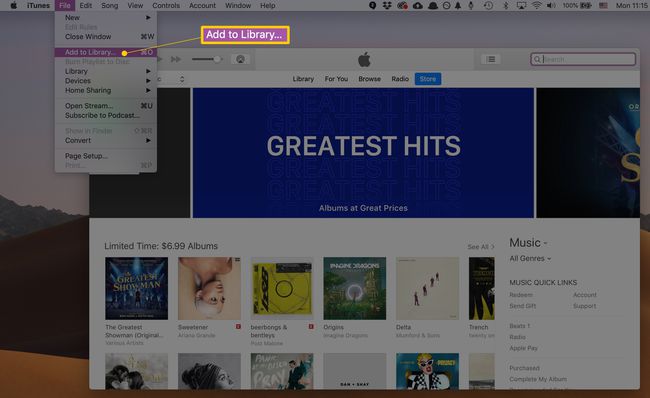
Megnyílik egy ablak, amely lehetővé teszi a számítógép merevlemezén történő navigálást. Keresse meg az importálni kívánt fájlok mappáját vagy helyét.
-
Válassza ki a hozzáadni kívánt fájlokat vagy mappákat, majd kattintson a gombra Nyisd ki parancsikon létrehozásához az iTunes alkalmazásban a zenéhez.
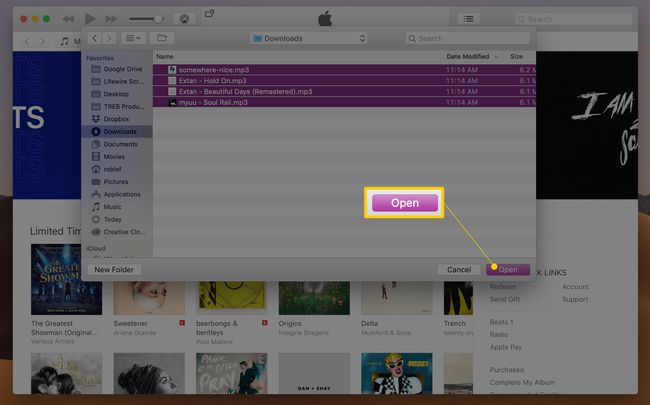
Ellenőrizze, hogy az iTunes hozzáadta-e a fájlokat a Zene opciót az iTunes bal felső sarkában található legördülő menüből. Választ Dalok, majd kattintson a gombra dátum hozzáadva oszlopban a legutóbb hozzáadott dalok megtekintéséhez.
Az MP3 fájlokat közvetlenül az iTunes alkalmazásba is áthúzhatja.
Amikor dalokat ad hozzá, az iTunes automatikusan kategorizálja azokat név, előadó, album stb. szerint. Ha az importált dalokat anélkül, művész és egyéb információk, manuálisan módosíthatja a ID3 címkék saját magad.
Hogyan másoljon zenét az iTunes Media mappába
Általában, amikor zenét ad hozzá az iTuneshoz, a programban látottak csak hivatkozások a fájlok tényleges helyére. Ha például egy MP3 fájlt másol át az asztalról az iTunes alkalmazásba, akkor nem helyezi át a fájlt. Ehelyett egy parancsikont ad hozzá a helyére az asztalon.
Ha áthelyezi az eredeti fájlt, Az iTunes nem találja és nem tudja lejátszani, amíg újra meg nem találja manuálisan. Ennek elkerülésének egyik módja az, hogy az iTunes zenei fájlokat egy dedikált mappába másolja. Ezután az iTunes még akkor is megőrzi annak másolatát, ha az eredetit áthelyezik vagy törlik.
Ehhez kövesse az alábbi lépéseket:
-
Az iTunes alkalmazásban kattintson a gombra Szerkesztés (PC-n) ill iTunes (Mac számítógépen), majd kattintson a gombra preferenciák
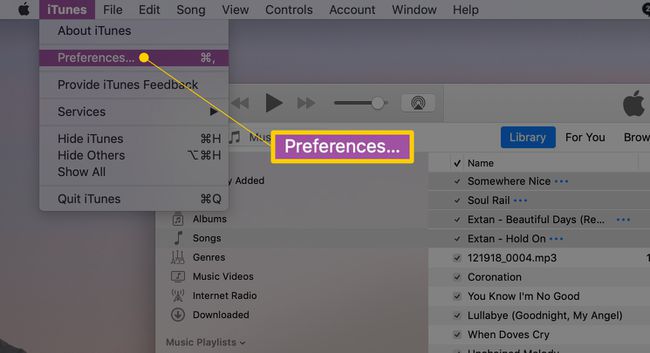
-
A Fejlett fül, ellenőrizze Másolja a fájlokat az iTunes Media mappába, amikor hozzáadja a könyvtárhoz.

Kattintson rendben a módosítások mentéséhez.
Ha ez az opció be van kapcsolva, az újonnan importált dalok hozzáadódnak a \iTunes Media\ mappát a felhasználói fiókon belül. A fájlok az előadó és az album neve alapján vannak rendezve.
Például, ha áthúz egy "kedvenc dal.mp3" nevű dalt az iTunes-ba ezzel a beállítással, akkor az egy ilyen mappába kerül: C:\Users\[felhasználónév]\Zene\iTunes\iTunes Media\[előadó]\[album]\favoritesong.mp3.
Más formátumok konvertálása MP3-ba
Nem minden internetről letöltött dal lesz MP3 formátumban (valószínűleg megtalálja AAC vagy FLAC, ezek a napok). Ha a fájljait más formátumban szeretné tárolni, a legegyszerűbb módja a konvertálásuknak a iTunesba épített konverter maga. Használhatod is ingyenes audio konverter webhelyeket és alkalmazásokat a munka elvégzéséhez.
Egyéb módok zene hozzáadására az iTuneshoz
Az MP3-fájlok letöltése nem az egyetlen módja annak, hogy zenét adjon a könyvtárához. További lehetőségek a következők:
- CD-ről -Ha meg szeretné tudni, hogyan kell dalokat másolni, nézze meg, hogyan kell használni iTunes CD-k másolásához iPhone-ra vagy iPod-ra.
- Apple Music –Ha előfizet az Apple streaming zenei szolgáltatására, nézze meg, hogyan teheti ezt Az Apple Music használata iPhone-on.
